Dell Vostro 1014 (Mid 2009) User Manual
Browse online or download User Manual for Laptops Dell Vostro 1014 (Mid 2009). Dell Vostro 1014 (Mid 2009) Manuale d'uso
- Page / 77
- Table of contents
- BOOKMARKS




- Pannello di accesso 2
- Batteria 4
- Rimontaggio della batteria 5
- Batteria a bottone 8
- Vostro 1014 10
- Vostro 1015 11
- Torna alla pagina Sommario 13
- Ventola del processore 14
- Scheda ExpressCard 17
- Disco rigido 19
- Dissipatore di calore 23
- Scheda di I/O 25
- Tastiera 28
- Rimontaggio della tastiera 30
- Schermo 31
- Rimozione della videocamera 38
- Scheda di sistema 41
- Memoria 47
- Scheda di memoria 49
- Unitàottica 51
- Palm rest 53
- Rimontaggio del palm rest 55
- Modulo del processore 59
- Altoparlante 61
- Rimozione di una scheda WLAN 63
- Menu di avvio 65
- Tasti di spostamento 65
- Diagnostica 69
- Specifiche 72
- Operazioni con il computer 76
- Spegnimento del computer 77
Summary of Contents
ManualediserviziodiDell™Vostro™1014/1015 Messaggi di N.B., Attenzione e Avvertenza SeilcomputeracquistatoèunDell™Serien,glieventuali
Torna alla pagina Sommario Coperchio del pannello di controllo ManualediserviziodiDell™Vostro™1014/1015 Vostro 1014 Rimozione del coperchio
5. Capovolgere il computer e aprire lo schermo. 6. Rimuovere il coperchio del pannello di controllo dal computer. Rimontaggio del coperchio del pa
3. Rimuovere le otto viti del coperchio del pannello di controllo dalla parte inferiore del computer. 4. Capovolgere il computer e aprire lo scherm
Per rimontare il coperchio del pannello di controllo, eseguire i passaggi precedenti in ordine inverso. Torna alla pagina Sommario
Torna alla pagina Sommario Ventola del processore ManualediserviziodiDell™Vostro™1014/1015 Rimozione della ventola del processore 1. Seguir
11. Rimuovere la vite che fissa la ventola del processore al computer. 12. Estrarre la ventola del processore dal computer.
Rimontaggio della ventola del processore Per rimontare la ventola del processore, eseguire i passaggi precedenti in ordine inverso. Torna alla pagin
Torna alla pagina Sommario Scheda ExpressCard ManualediserviziodiDell™Vostro™1014/1015 Rimozione della scheda ExpressCard 1. Seguire le proce
Rimontaggio della scheda ExpressCard Per rimontare la scheda ExpressCard, eseguire i passaggi precedenti in ordine inverso. Torna alla pagina Sommar
Torna alla pagina Sommario Disco rigido ManualediserviziodiDell™Vostro™1014/1015 Rimozione del gruppo disco rigido 1. Seguire le procedu
Torna alla pagina Sommario Pannello di accesso ManualediserviziodiDell™Vostro™1014/1015 Rimozione del pannello di accesso 1. Seguire le proce
5. Tirare la linguetta in mylar verso il gruppo disco rigido per sganciare l'interposer del disco rigido dal connettore della scheda di sistema.
5. Rimuovere le quattro viti, due su ogni lato del supporto, che fissano il disco rigido al supporto. 6. Staccare il supporto dal disco rigido.
Per rimontare il disco rigido nel supporto, eseguire i passaggi precedenti in ordine inverso. Rimozione dell'interposer del disco rigido 1. Segu
Torna alla pagina Sommario Dissipatore di calore ManualediserviziodiDell™Vostro™1014/1015 Rimozione del dissipatore di calore 1. Seguire le
18. Rimuovere il dissipatore di calore dalla scheda di sistema. Rimontaggio del dissipatore di calore Per rimontare il dissipatore di calore, esegui
Torna alla pagina Sommario Scheda di I/O ManualediserviziodiDell™Vostro™1014/1015 Rimozione della scheda di I/O 1. Seguire le procedure des
11. Scollegare il cavo del modem dal connettore della scheda di I/O. 12. Sollevare la scheda di I/O per rimuoverla dal computer.
Rimontaggio della scheda di I/O Per rimontare la scheda di I/O, eseguire i passaggi precedenti in ordine inverso. Torna alla pagina Sommario
Torna alla pagina Sommario Tastiera ManualediserviziodiDell™Vostro™1014/1015 Rimozione della tastiera 1. Seguire le procedure descritte in
6. Ruotare il fermaglio del cavo della tastiera per sganciare il cavo dal connettore della scheda di sistema. 7. Rimuovere la tastiera dal comput
4. Rimuovere il pannello di accesso dal computer. Rimontaggio del pannello di accesso Per rimontare il pannello di accesso, eseguire i passaggi prec
Rimontaggio della tastiera Per rimontare la tastiera, eseguire i passaggi precedenti in ordine inverso. Torna alla pagina Sommario
Torna alla pagina Sommario Schermo ManualediserviziodiDell™Vostro™1014/1015 Rimozione del gruppo schermo 1. Seguire le procedure descritt
9. Rimuovere le due viti che fissano il gruppo schermo alla parte inferiore della base del computer. 10. Girare il computer verso l'alto e apri
12. Ruotare l'attaccacavi dell'invertitore dello schermo per scollegare il cavo. 13. Rimuovere le due viti che fissano il gruppo schermo
Rimontaggio del gruppo schermo Per rimontare il gruppo schermo, eseguire i passaggi precedenti in ordine inverso. Rimozione della cornice dello sch
9. Utilizzando un graffietto di plastica, rimuovere i sei gommini delle viti dal gruppo schermo. 10. Rimuovere le sei viti dal gruppo schermo.
11. Rimuovere la cornice dello schermo. Rimontaggio della cornice dello schermo Per rimontare la cornice dello schermo sul gruppo schermo, esegui
8. Rimuovere il gruppo schermo. 9. Rimuovere la cornice dello schermo. 10. Rimuovere le quattro viti che fissano il pannello dello schermo al grupp
12. Staccare il pannello dello schermo LED dal gruppo schermo. Rimontaggio del pannello dello schermo LED Per rimontare il pannello dello schermo
11. Rimuovere le due viti che fissano la videocamera al gruppo schermo. 12. Estrarre la videocamera dal gruppo schermo. 13. Rimuovere le due viti c
Torna alla pagina Sommario Batteria ManualediserviziodiDell™Vostro™1014/1015 Rimozione della batteria 1. Seguire le procedure descritte in
11. Rimuovere le due viti che fissano la videocamera al pannello dello schermo LED. 12. Staccare e rimuovere con cautela il cavo dell'invertito
Torna alla pagina Sommario Scheda di sistema ManualediserviziodiDell™Vostro™1014/1015 Vostro 1014 Rimozione della scheda di sistema 1. Segu
17. Scollegare il cavo di alimentazione dalla scheda di sistema. 18. Rimuovere le cinque viti che fissano la scheda di sistema al telaio del compute
19. Sollevare la scheda di sistema ed estrarla dal telaio del computer. Rimontaggio della scheda di sistema Per rimontare la scheda di sistema, eseg
2. Rimuovere la scheda ExpressCard. 3. Rimuovere la scheda di memoria. 4. Rimuovere la batteria. 5. Rimuovere il pannello di accesso. 6. Rimuovere
18. Rimuovere le sei viti che fissano la scheda di sistema al telaio del computer. 19. Sollevare la scheda di sistema ed estrarla dal telaio del co
Rimontaggio della scheda di sistema Per rimontare la scheda di sistema, eseguire i passaggi precedenti in ordine inverso. Torna alla pagina Sommario
Torna alla pagina Sommario Memoria ManualediserviziodiDell™Vostro™1014/1015 Rimozione dei moduli di memoria 1. Seguire le procedure descri
6. Ripetere i punti 4 e 5 per rimuovere il secondo modulo di memoria. Rimontaggio di un modulo di memoria Scaricarel'elettricitàstaticadelc
Torna alla pagina Sommario Scheda di memoria ManualediserviziodiDell™Vostro™1014/1015 Rimozione della scheda di memoria 1. Seguire le procedu
4. Estrarre la batteria dal computer. Rimontaggio della batteria Per rimontare la batteria, eseguire i passaggi precedenti in ordine inverso. Torna
Rimontaggio della scheda di memoria Per rimontare la scheda di memoria, eseguire i passaggi precedenti in ordine inverso. Torna alla pagina Sommario
Torna alla pagina Sommario Unitàottica ManualediserviziodiDell™Vostro™1014/1015 Rimozionedell'unitàottica 1. Seguire le procedure des
Rimontaggiodell'unitàottica Perrimontarel'unitàottica,eseguireipassaggiprecedentiinordineinverso. Torna alla pagina Sommario
Torna alla pagina Sommario Palm rest ManualediserviziodiDell™Vostro™1014/1015 Vostro 1014 Rimozione del palm rest 1. Seguire le procedure
11. Rimuovere le viti che fissano il palm rest al computer nell'alloggiamento per supporti multimediali. 12. Capovolgere il computer. 13. Rim
14. Scollegare i cavi del pannello di controllo e del palm rest dalla scheda di sistema. 15. Staccare il palm rest dalla base del computer. Rim
Vostro 1015 Rimozione del palm rest 1. Seguire le procedure descritte in Prima di effettuare interventi sui componenti interni del computer. 2. Rimu
11. Rimuovere le viti che fissano il palm rest al computer nell'alloggiamento per supporti multimediali. 12. Capovolgere il computer. 13. Rim
15. Staccare il palm rest dalla base del computer. Rimontaggio del palm rest Per rimontare il palm rest, eseguire i passaggi precedenti in ordine
Torna alla pagina Sommario Modulo del processore ManualediserviziodiDell™Vostro™1014/1015 Rimozione del modulo del processore 1. Seguire l
Torna alla pagina Sommario Scheda interna con tecnologia wireless Bluetooth® ManualediserviziodiDell™Vostro™1014/1015 Rimozione della scheda
20. Rimuovere il modulo del processore dalla scheda di sistema. Rimontaggio del modulo del processore Per rimontare il modulo del processore, eseg
Torna alla pagina Sommario Altoparlante ManualediserviziodiDell™Vostro™1014/1015 Rimozione dell'altoparlante 1. Seguire le procedure d
18. Rimuovere l'altoparlante dal computer. Rimontaggio dell'altoparlante Per rimontare l'altoparlante, eseguire i passaggi precedenti
Torna alla pagina Sommario Scheda di rete locale wireless (WLAN) ManualediserviziodiDell™Vostro™1014/1015 Rimozione di una scheda WLAN 1. S
6. Rimuovere la vite che fissa la scheda WLAN al computer. 7. Estrarre la scheda WLAN dal connettore della scheda di sistema tenendola inclinata di 4
Torna alla pagina Sommario Programma di configurazione del sistema ManualediserviziodiDell™Vostro™1014/1015 Menu di avvio Tasti di spostame
OpzioneDescrizioneSystem Information (Informazioni di sistema)Questasezioneelencaleprincipalifunzionalitàhardwaredelcomputer.Inquestase
del pannello LCD)consentediimpostarelaluminositàdelpannelloquandoilsensorediluceambientaleèdisattivato. ProtezioneOpzioneDescriz
Torna alla pagina Sommario Keypad (Embedded) [Tastierino (Incorporato)]l By Num Lk(BLOCNUM):iltastierinovieneattivatoquando(1)ilLEDd
Torna alla pagina Sommario Diagnostica ManualediserviziodiDell™Vostro™1014/1015 Indicatori di stato del dispositivo Indicatori di stato d
12. Sganciare il cavo della scheda Bluetooth dalla scanalatura di instradamento e sollevare la scheda Bluetooth per rimuoverla dal computer. Rimonta
Torna alla pagina Sommario Lampeggiante-Acceso-Lampeggiante Errore del pannello LCD1. Riposizionare il cavo LCD. 2. Sostituire il pannello LCD. 3.
Torna alla pagina Sommario Aggiunta e sostituzione di componenti ManualediserviziodiDell™Vostro™1014/1015 Torna alla pagina Sommario Sche
Torna alla pagina Sommario Specifiche ManualediserviziodiDell™Vostro™1014/1015 Informazioni di sistema Memoria Audio Batteria
Altoparlanti Uno da 2 Watt, 4 Ohm Amplificatore dell'altoparlante interno Canale da 2 Watt a 4 Ohm Microfono internoMicrofono digital
SchermoTipo (TFT a matrice attiva)HD con antiriflesso da 14" HD TrueLife da 14"Dimensioni Altezza309,4 mmLarghezza174,0 mm
Torna alla pagina Sommario Peso:Minimo 2,30 kg con batteria a 6 celleMassimo 2,50 kg con batteria a 6 celle SpecificheambientaliIntervallo
Torna alla pagina Sommario Operazioni con il computer ManualediserviziodiDell™Vostro™1014/1015 Prima di effettuare interventi sui componenti
Spegnimento del computer 1. Arrestare il sistema operativo: l In Windows Vista®: Fare clic su Start , quindi sulla freccia nell'angolo infe
Torna alla pagina Sommario Batteria a bottone ManualediserviziodiDell™Vostro™1014/1015 Rimozione della batteria a bottone 1. Seguire le pro
11. Scollegare il cavo della batteria a bottone dal connettore della scheda di sistema, quindi sollevare la batteria a bottone per estrarla dal compu
More documents for Laptops Dell Vostro 1014 (Mid 2009)


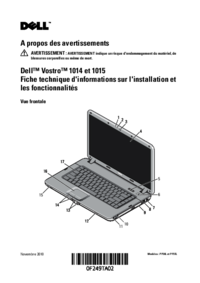
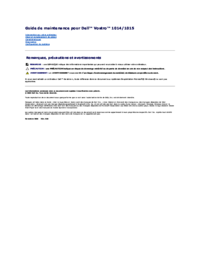




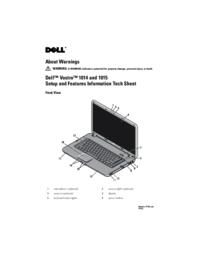


 (103 pages)
(103 pages)











Comments to this Manuals